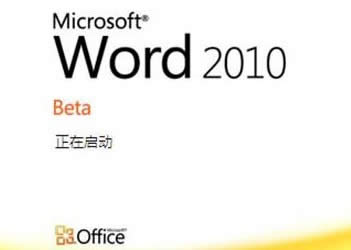Word 2010图文教程(Word 2010教程)
任何你已经使用的Microsoft Word 2007版本之前和正试图使用Word 2010是从旧版本完全不同。 Word 2010和Word 2007中是非常相似的,你不应该有太大的学习曲线。在这些微软的Word 2010教程,我将带您完成基本的功能,程序的全新标签格式一步一步来。
我们将开始与基本知识,然后通过每个选项卡顶部一步一个脚印,以包括主页选项卡,插入,页面布局,参考文献,邮件,评论,并查看结束。让我们开始吧。
大多数老年人和初级电脑用户会使用Word打字了一封信给家人或朋友,打字配方或创建一个有趣的卡或传单。
当您打开Word 2010年,开始使用一个新的文档。你的所有,你会在大多数文档中使用基本的命令都位于屏幕上方点击文件选项卡。单击文件在微软Word 2010的左上角。
Word 2010中的文件菜单
即使你已经有了一个新的文档打开,点击新建选项。新建文档窗口将打开,并给你的模板可供选择的方案。
Word 2010中的新文件
单击示例模板。这会给你的您的计算机上已安装的模板,你可以使用一个服务,您不必从网上下载。这些可以节省时间,如果你是在急于打造一个专业的文档。当样品模板窗口将打开,你可以看到一个小的预览的缩略图,并以正确的大图。你会当你选择的模板喜欢用点击营造合适的图像下面的按钮。这将在一个新的Word文档打开模板。
下面的可用模板是Office.com模板列表,你可以下载从互联网。这也是很大的节省时间。它只是需要一些额外的点击网上下载的文件。
现在,单击取消。要退出模板或选择一个,然后点击创建。
Word 2010中另存为菜单
我们要做这个教程中的选项卡顶部的顺序。现在,我们有一个空白文档打开单击文件菜单左上角,点击另存为。
在Word 2010中另存为将打开另存为窗口。在这个窗口最上面一栏告诉你的文件位置。请使用顶部的栏或左侧导航窗格中浏览到你想保存文档的文件夹。通常情况下,文件位置默认为我的文档。单击保存类型下拉菜单。这会给你的文件类型,你可以保存您的文档的列表。例如,如果你要与某人有字的旧版本,你可能希望将其保存为以Word 97-2003文档文件类型共享文件。在文件名键入文件的名称:框,然后点击保存
现在,在保存文档让我们关闭并重新打开该文档
点击在左上角的文件菜单,并在最底部点击退出。
有3种方式重新打开文档。
1.双击我的文档文件从桌面文件夹,然后双击保存的文件。这将自动打开Word 2010和您保存的文档。
2.打开Word 2010,然后单击文件菜单上。下拉菜单中会出现,您可以点击打开图标,它就会带你到你的我的文档文件夹,您可以双击保存文件并打开它,或者
3.单击最近。这会给你的已保存的文件列表。点击从列表中原稿,并将其打开。
Word 2010中的文件菜单
在文件菜单中的保存选项将保存文件时,它已经被赋予了一个文件名之后。该方案的工作而不会弹出一个窗口,供您标题文档。我建议使用此功能频繁。只需要几秒钟,并且可以保存丢失的文件的无奈。您也可以按Ctrl键并s保存文档时的工作就可以了。我发现键盘快捷我更容易在打字时使用。
在关闭功能将关闭只是你正在处理的文件。这比出口不同。退出将关闭所有的Word 2010文档。关闭刚刚关闭的。
在文件菜单中的打印选项会打开打印选项的链接的权利。
Word 2010中的打印选项
在这个窗口中你可以设置所有的打印选项。在顶部是拷贝数。您可以高亮显示并键入副本,你会喜欢或使用上的数量和向下箭头来改变它。
下面的副本是打印机的选择。如果你有一个以上的打印机设置您的计算机上使用的下拉箭头来选择打印机。您还可以打印到PDF文件或使用该选择工具的OneNote。
Word 2010的打印设置
默认情况下,打印的所有页面中选择。点击向下箭头以查看选项,只选择你想打印的页面。
如果选中文档中的文本打印选择选项将可用。这将只打印突出显示的文本。
打印当前页面将打印的页面光标处于打开状态。
使用自定义打印范围,你可以输入一系列例如3-8页,而且将只打印在此范围内的页面。你也可以只输入一个网页数量,或将每个页码之间逗号。
打印标记将打印的注释和修改你跟踪你的文件。
保存并发送选项,给你一个方法,你可以更改要保存的文件格式清单。作为发送一封电子邮件,让您可以更改格式为PDF文件,XPS文件,传真,电子邮件作为附件,或创建一个电子邮件链接的在线文档。
Word 2010中保存并发送
为了您的文档保存到你需要有一个Windows Live帐号的网络。有了这个账号,你可以将它保存到您的在线文档。
SharePoint是一个服务器,它可以让你共享文件。这将极有可能被设置由IT管理员为你使用它。
要更改文件类型单击更改文件类型选项会给你不同的Word格式可供选择的列表。
最后一个选项是创建PDF / XPS文档。这将创建一个只读文件,你与任何人分享你不喜欢更改的文件。
帮助会告诉你所有帮助微软提供的途径。默认会给你一个信息页面,显示你的是什么版本的Office使用的是和已安装的更新。
Word 2010中的帮助
期权是微软Word 2010中的高级区域这允许您配置Word 2010是如何工作。点击选项链接,打开Word选项窗口。
Word 2010中的Word选项
常规窗口中,您可以选择基本工具栏选项,配色方案,和你的用户名。
显示用于修改如何打印前的文档显示在屏幕上。
打样给你选项更改校对功能的工作方式,并检查您的文档为你创造它。
保存将让你自定义如何你的文档保存。您可以设置一个时间保存和位置的自动保存,格式化。
语言会让你改变安装的默认语言,安装新的语言或者多种语言。
拥有先进的您选择复选框选项列表。这些选项包括编辑选项,剪切,复制,粘贴,图像大小,文件内容和显示选项。花一分钟来阅读列表,选中或取消选中的基础上,你将如何喜欢你的文档的行为在这些类别的选项。
Word 2010中自定义功能区
自定义功能区是一个导航选项。这带来了两列,为您从功能区选项卡,在你的工作屏幕顶部添加或删除按钮。左边的列表是所有的,可以在功能区选项卡以放置选项。右边的列表是什么是目前在功能区选项卡的列表。你要添加其他选项,点击该项目想从左边栏,然后添加按钮将不再显示为灰色增加。点击添加按钮,该项目将被移动到功能区选项卡。
复选框可以加入或在右列中删除。这将添加或删除功能区选项卡的项目。您可以通过点击右侧栏下方的新建组按钮,然后添加额外的按钮,自定义组创建的按钮新组。
要重新排列选项卡的顺序点击选项卡名称,然后用上下箭头的一侧移动的选项卡的顺序。单击确定按钮保存更改或取消,然后丢弃它们。
从字选项导航窗格中的快速访问工具栏选项的工作方式相同的自定义功能区选项。你会看到两个列表左边是所有可用的快速访问工具栏和当前放置在工具栏中选择合适的地方的选项。
加载项是附加功能从Word 2010单独安装这些改变可以根据用户的需求和欲望。
……